- KOPADEEP
Guides
11:51, 15.09.2024
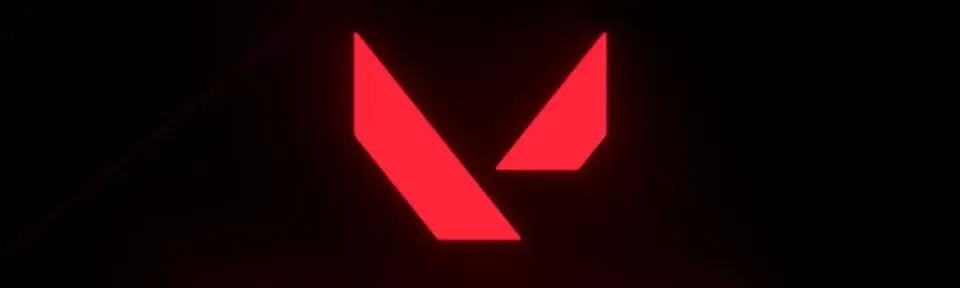
Valorant'ın başlatılması veya çökmesiyle ilgili çeşitli hataları okuyucularımızla daha önce paylaşmıştık. Bu kez, ekranda görünmeyen ve oyuncuların kafasını karıştıran bir sorundan bahsediyoruz. Hatayı tanımlamadan, sorunu teşhis etmek ve çözmek zor olabilir. Bu makalede, bu sorunun nedenlerini analiz edeceğiz ve çözmek için adım adım bir rehber sunacağız.
Daha fazla bilgi edinin: Valorant'taki VAN 81 hatası nedir ve nasıl düzeltebilirim? .
Valorant neden açılıp çalıştırılamıyor?
- Background Processes
- Outdated or Corrupted Game Files
- System Incompatibility
- Conflicts with Riot Vanguard
- Insufficient Permissions
- Graphics Driver Issues
Adım adım sorun giderme kılavuzu
Bir Reddit kullanıcısı karşılaşılan sorunu anlattı:
"Riot istemcisinde oynat düğmesine tıkladığımda, düğme oyun başlamak üzereymiş gibi griye dönüyor, ancak birkaç saniye sonra düğme tekrar yanıyor ve Valorant başlamıyor. Hata mesajı ya da başka bir şey yok.
Sorunu inceledik ve bu oyuncuyla aynı kaderi paylaşmamak için çözümler bulduk.


Gereksiz arka plan işlemlerini durdurun
Genellikle bir cihazın arka planında Vanguard'ın antichit'ine müdahale eden bir antivirüs programı, bir kaplama veya hatta indirilen bir izleyici olsun, birkaç işlemin çalıştığı görülür. Bu sorunu çözmek için tek yapmanız gereken birkaç tıklama ve biraz dikkat. Bundan sonra, muhtemelen Valorant'a geri dönebileceksiniz.
- Press Ctrl + Shift + Esc to open the Task Manager.
- Find unnecessary programs running in the background that may conflict with Valorant (e.g., overlays, third-party programs).
- Right-click on them and select "End Task."
- Try launching Valorant again.

Yönetici adına Valorant hizmetinin uygulanması
Normalde, oyun başlatıldıktan sonra ilk kez başlatıldığında bu izinleri ister, ancak sistemin yardıma ihtiyacı olabilir. Aşağıdaki adımları izleyerek Valorant'ı yönetici ayrıcalıklarıyla başlatmanızı öneririz:
- Find the Valorant shortcut on your desktop.
- Right-click on it and select "Run as Administrator."
- If the game successfully launches, right-click on the shortcut, go to "Properties," then to the "Compatibility" tab, and check the "Run this program as an administrator" box to make this permanent.

Grafik sürücülerini güncelleme veya yeniden yükleme
Valorant oyuncularının yazılımlarını güncel tutmaları önemlidir. Riot Games düzenli olarak en son sürücüleri gerektirebilecek yamalar ve güncellemeler yayınlamaktadır.
- Visit the website of your graphics processor manufacturer (NVIDIA, AMD, or Intel).
- Download and install the latest drivers for your graphics card.
- Restart your computer and try launching Valorant again.

Valorant dosyalarının kurtarılması
Bazen, sık güncellemeler nedeniyle, oyun klasörü çakışabilecek farklı dosyalarla dolar. Endişelenmeyin, Riot Games başlatıcıya kullanışlı bir 'Geri Yükle' düğmesi ekleyerek bu sorunu halletti.
- Open the Riot Games launcher.
- Click on the profile icon in the top right corner and go to "Settings."
- In the "Game Settings" section, select "Valorant" and click "Repair."
- Wait for the process to complete, then try launching the game.

Far Rebelde Vanguarda
Birçok Valorant oyuncusu, oyunun aktif bir Riot Vanguard olmadan oynanamayacağının farkında değil. Bazı nedenlerden dolayı, anti-chit bilgisayarınızda çalışmayabilir.
- Open the Task Manager (Ctrl + Shift + Esc).
- Look for "Vanguard Tray Notification" or "VGC" under the "Processes" tab.
- If you don't see them, try restarting your computer.
- If they still don't appear, uninstall Riot Vanguard: Open the Control Panel > Programs and Features. Find Riot Vanguard, right-click, and select "Uninstall."
- Restart Valorant, which will trigger a reinstallation of Vanguard.
Kaplamaların ve harici tedarikçi programlarının devre dışı bırakılması
Valorant'ın diğer uygulamalarla çakışma eğiliminde olduğunu daha önce belirtmiştik. Şu anda birden fazla cihazda yüklü olan bazı uygulamalar Valorant'ı çalıştırırken sorunlara neden olabilir. Birçok oyuncu Discord, NVIDIA GeForce Experience veya Steam gibi Valorant ile çakışabilecek kaplamalara sahip üçüncü taraf uygulamaları kullanır.
Bu kaplamaları devre dışı bırakın:
- For Discord: Go to User Settings > Overlay > Enable in-game overlay and turn it off.
- For GeForce Experience: Open the application, go to "Settings," and turn off "In-game overlay."
Bu işlevleri devre dışı bıraktıktan sonra Valorant'ı yeniden başlatmayı deneyin.

Ekran çözünürlüğünü değiştirme
Bilgisayarınızın ekran çözünürlüğünü değiştirmeyi deneyin. Valorant'ı çalıştırırken yaşanan sorunlar, özellikle de eski bir grafik kartınız varsa, genellikle yanlış ekran ayarlarından kaynaklanabilir. Windows ekran çözünürlüğünüzü düşürmek için aşağıdaki adımları izleyin:
- Press Windows + S to open file search.
- Type "Screen resolution" in the search box.
- Select "Change screen resolution" to access the graphics settings.
- In the "Screen resolution" drop-down menu, choose a lower resolution.

Windows güncellemelerini kontrol edin
Bu adım birçok kişi için gereksiz görünebilir, ancak Riot'un yazılımını güncelleme konusunda çok katı olduğundan emin olabilirsiniz, bu nedenle Windows güncellemelerine her zaman dikkat etmelisiniz. Normalde sistem kendini düzenli olarak güncelleyecektir, ancak herhangi bir nedenle bu işlevi devre dışı bıraktıysanız, aşağıdaki talimatları izleyin:
- Open Settings > Update & Security > Windows Update.
- Click "Check for updates" and install any pending updates.
- If necessary, restart your computer and try launching Valorant again.
Valorant'ın yeni kurulumu
Başka bir şey yapılmadıysa, yeni bir kurulum sorunu çözebilir.
- Open the Control Panel > Programs and Features.
- Find Valorant, right-click, and select "Uninstall."
- After the uninstallation process is complete, visit the official Valorant website to download and reinstall the game.


Visnovok
Valorant'ın bir hata mesajı olmadan oyunu başlatmaması sorunu sinir bozucu olabilir, ancak genellikle sabır ve sistematik sorun giderme ile çözülebilir. Yukarıdaki adımlar en yaygın nedenleri ve çözümleri kapsamaktadır ve bunları takip ederseniz oyunu tekrar oynayabilmeniz gerekir. Bu adımları izledikten sonra bile sorun devam ederse, yardım için Riot Games Destek ile iletişime geçin. Unutmayın, gelecekte benzer sorunlardan kaçınmak için sisteminizi ve oyununuzu güncel tutmanız önemlidir. Oyununuzun tadını çıkarın!
Yorumlar
Yaklaşan En İyi Maçlar
En Son Öne Çıkan Makaleler







Henüz yorum yok! İlk tepkiyi veren siz olun